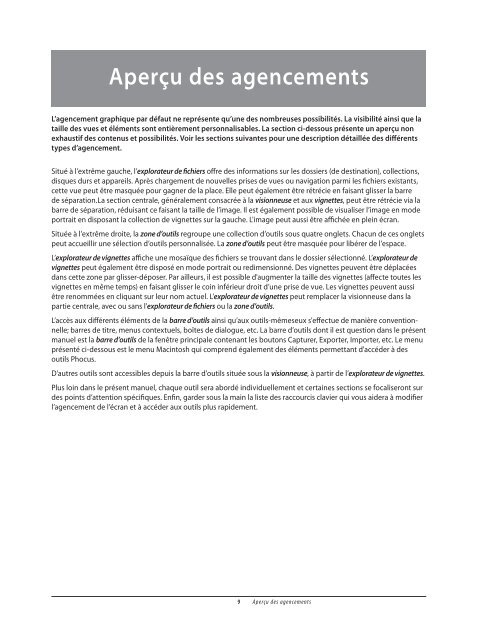Phocus by Hasselblad Mode d'emploi
Phocus by Hasselblad Mode d'emploi
Phocus by Hasselblad Mode d'emploi
Create successful ePaper yourself
Turn your PDF publications into a flip-book with our unique Google optimized e-Paper software.
Aperçu des agencements<br />
L’agencement graphique par défaut ne représente qu’une des nombreuses possibilités. La visibilité ainsi que la<br />
taille des vues et éléments sont entièrement personnalisables. La section ci-dessous présente un aperçu non<br />
exhaustif des contenus et possibilités. Voir les sections suivantes pour une description détaillée des différents<br />
types d’agencement.<br />
Situé à l’extrême gauche, l’explorateur de fichiers offre des informations sur les dossiers (de destination), collections,<br />
disques durs et appareils. Après chargement de nouvelles prises de vues ou navigation parmi les fichiers existants,<br />
cette vue peut être masquée pour gagner de la place. Elle peut également être rétrécie en faisant glisser la barre<br />
de séparation.La section centrale, généralement consacrée à la visionneuse et aux vignettes, peut être rétrécie via la<br />
barre de séparation, réduisant ce faisant la taille de l’image. Il est également possible de visualiser l’image en mode<br />
portrait en disposant la collection de vignettes sur la gauche. L'image peut aussi être affichée en plein écran.<br />
Située à l’extrême droite, la zone d’outils regroupe une collection d’outils sous quatre onglets. Chacun de ces onglets<br />
peut accueillir une sélection d’outils personnalisée. La zone d’outils peut être masquée pour libérer de l’espace.<br />
L’explorateur de vignettes affiche une mosaïque des fichiers se trouvant dans le dossier sélectionné. L’explorateur de<br />
vignettes peut également être disposé en mode portrait ou redimensionné. Des vignettes peuvent être déplacées<br />
dans cette zone par glisser-déposer. Par ailleurs, il est possible d'augmenter la taille des vignettes (affecte toutes les<br />
vignettes en même temps) en faisant glisser le coin inférieur droit d’une prise de vue. Les vignettes peuvent aussi<br />
être renommées en cliquant sur leur nom actuel. L’explorateur de vignettes peut remplacer la visionneuse dans la<br />
partie centrale, avec ou sans l'explorateur de fichiers ou la zone d’outils.<br />
L’accès aux différents éléments de la barre d’outils ainsi qu’aux outils-mêmeseux s'effectue de manière conventionnelle;<br />
barres de titre, menus contextuels, boîtes de dialogue, etc. La barre d’outils dont il est question dans le présent<br />
manuel est la barre d’outils de la fenêtre principale contenant les boutons Capturer, Exporter, Importer, etc. Le menu<br />
présenté ci-dessous est le menu Macintosh qui comprend également des éléments permettant d'accéder à des<br />
outils <strong>Phocus</strong>.<br />
D'autres outils sont accessibles depuis la barre d'outils située sous la visionneuse, à partir de l’explorateur de vignettes.<br />
Plus loin dans le présent manuel, chaque outil sera abordé individuellement et certaines sections se focaliseront sur<br />
des points d’attention spécifiques. Enfin, garder sous la main la liste des raccourcis clavier qui vous aidera à modifier<br />
l’agencement de l’écran et à accéder aux outils plus rapidement.<br />
9 A p e rçu d e s a g e n ce m e n t s